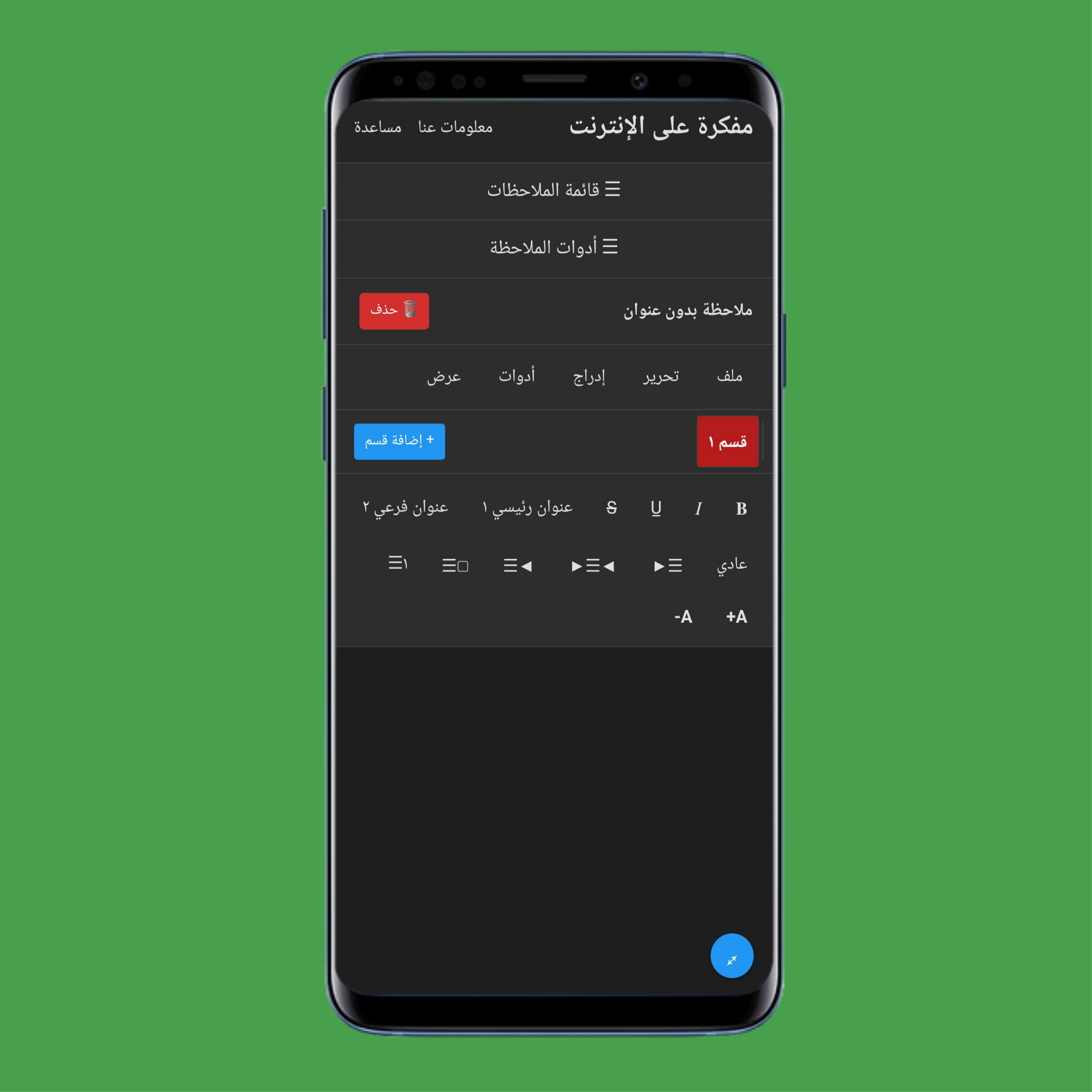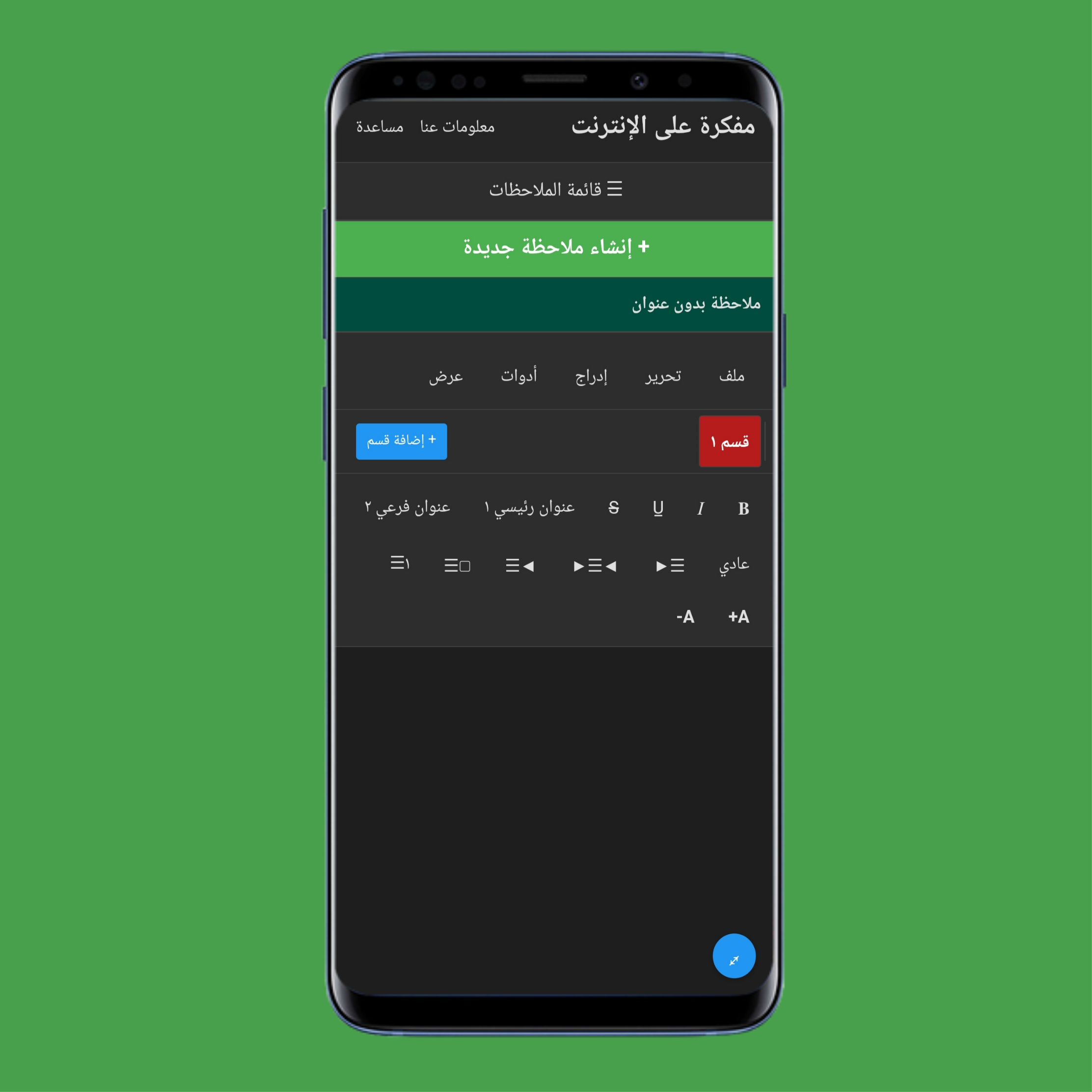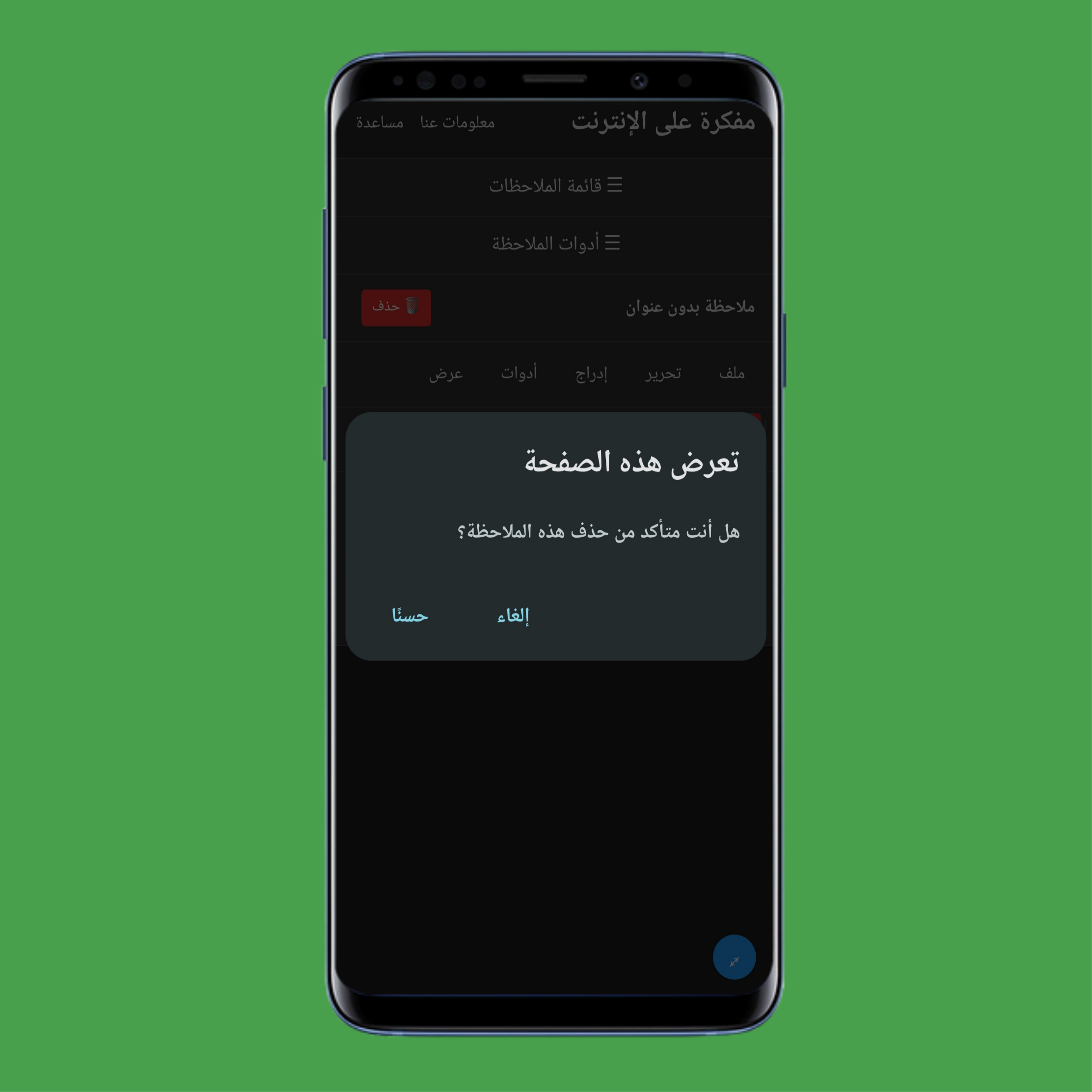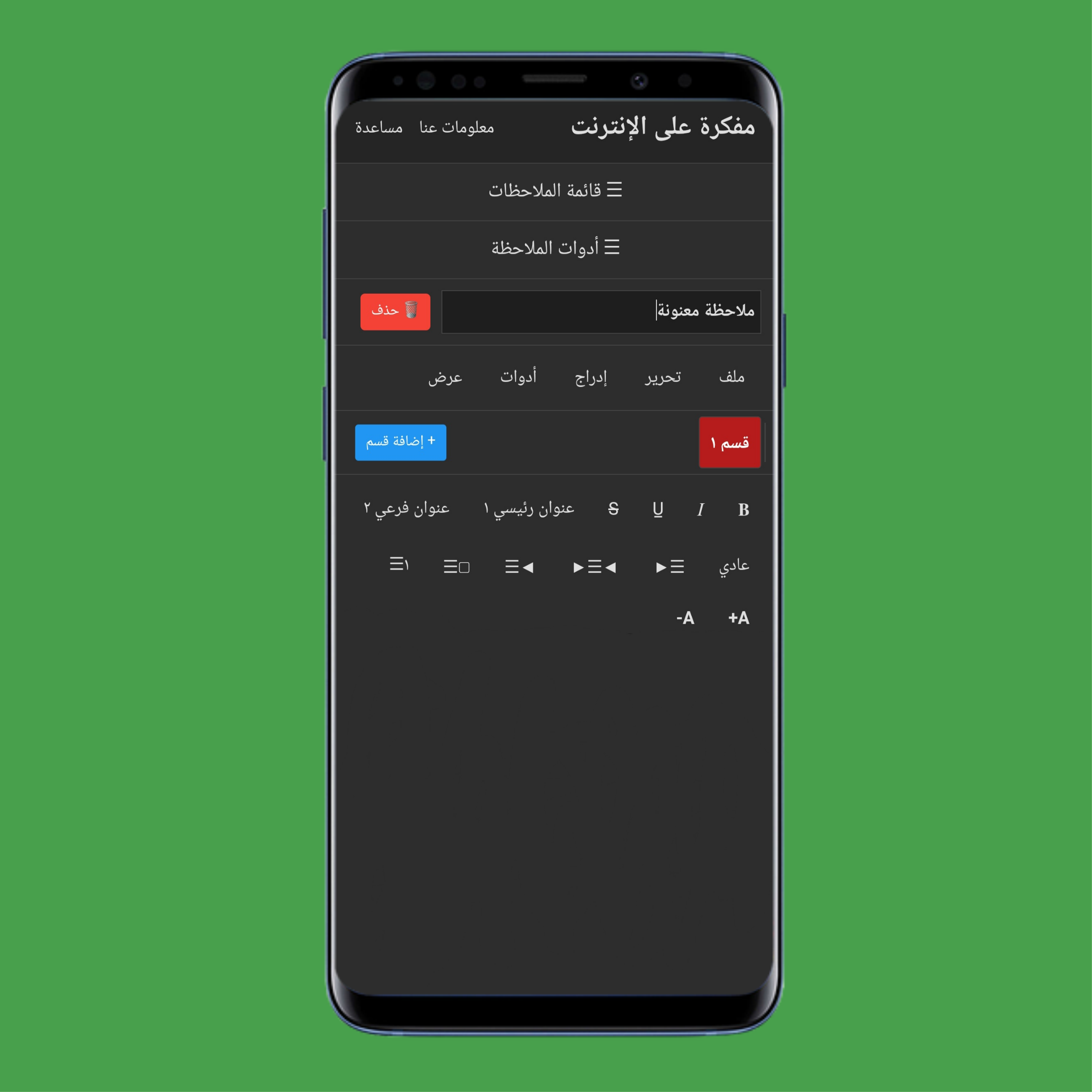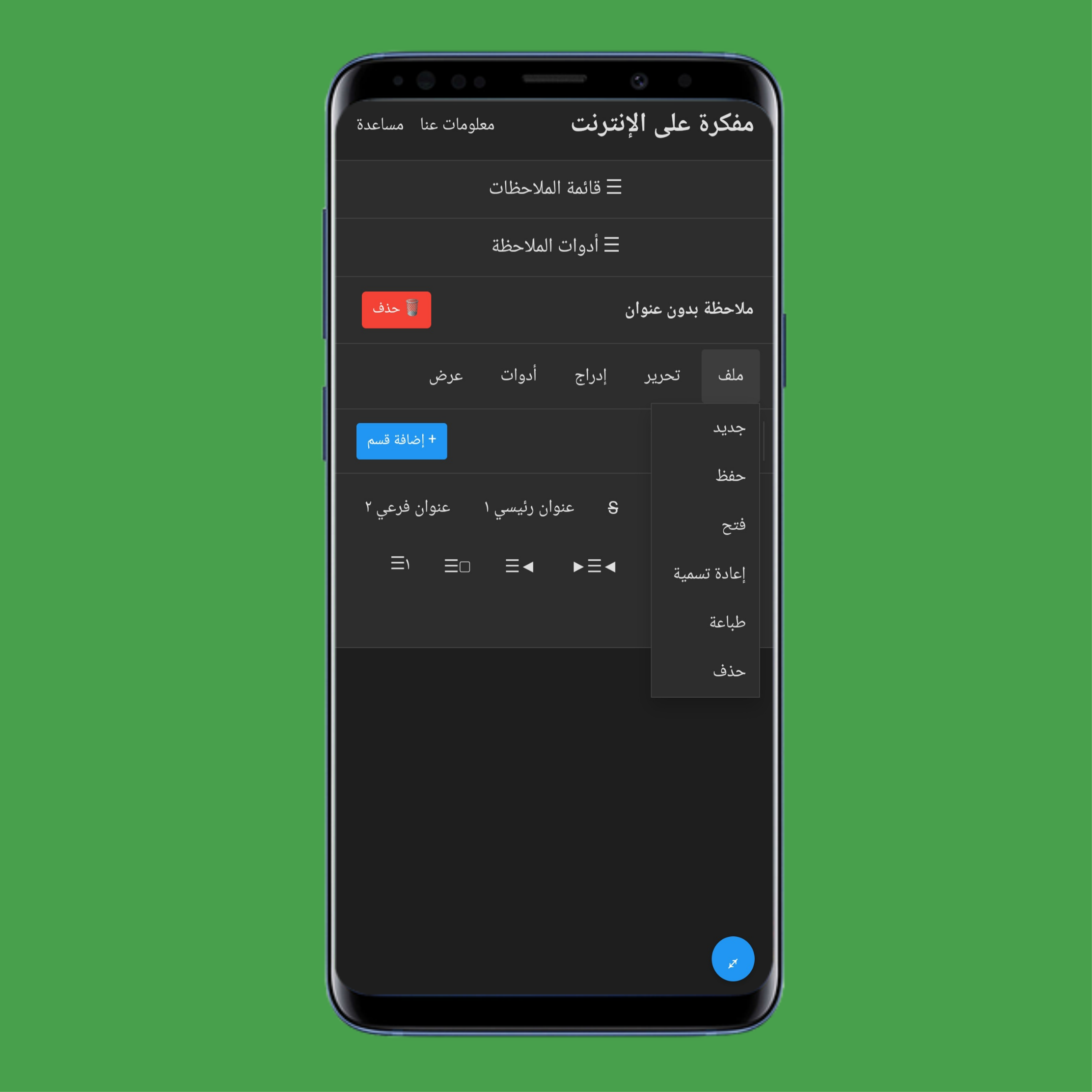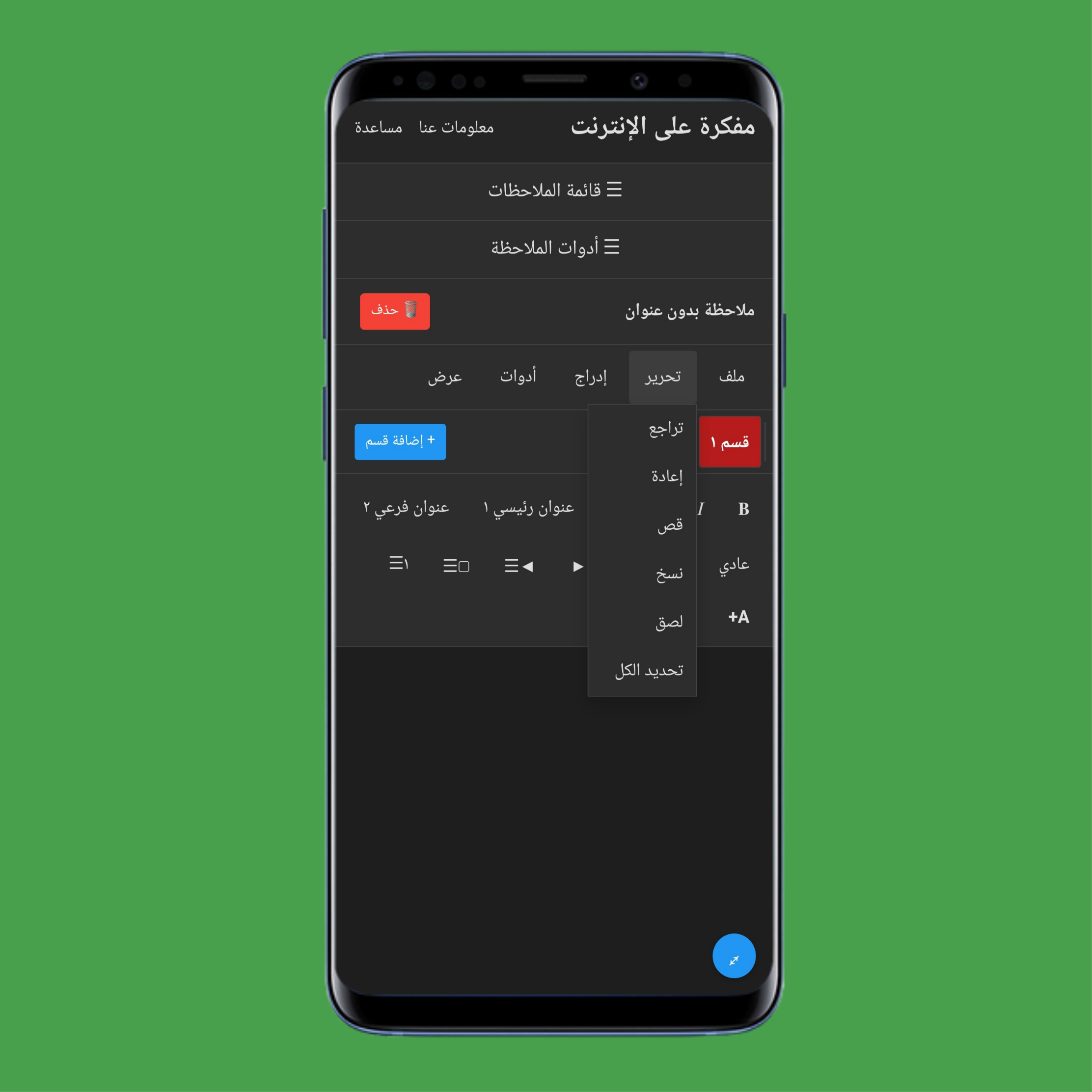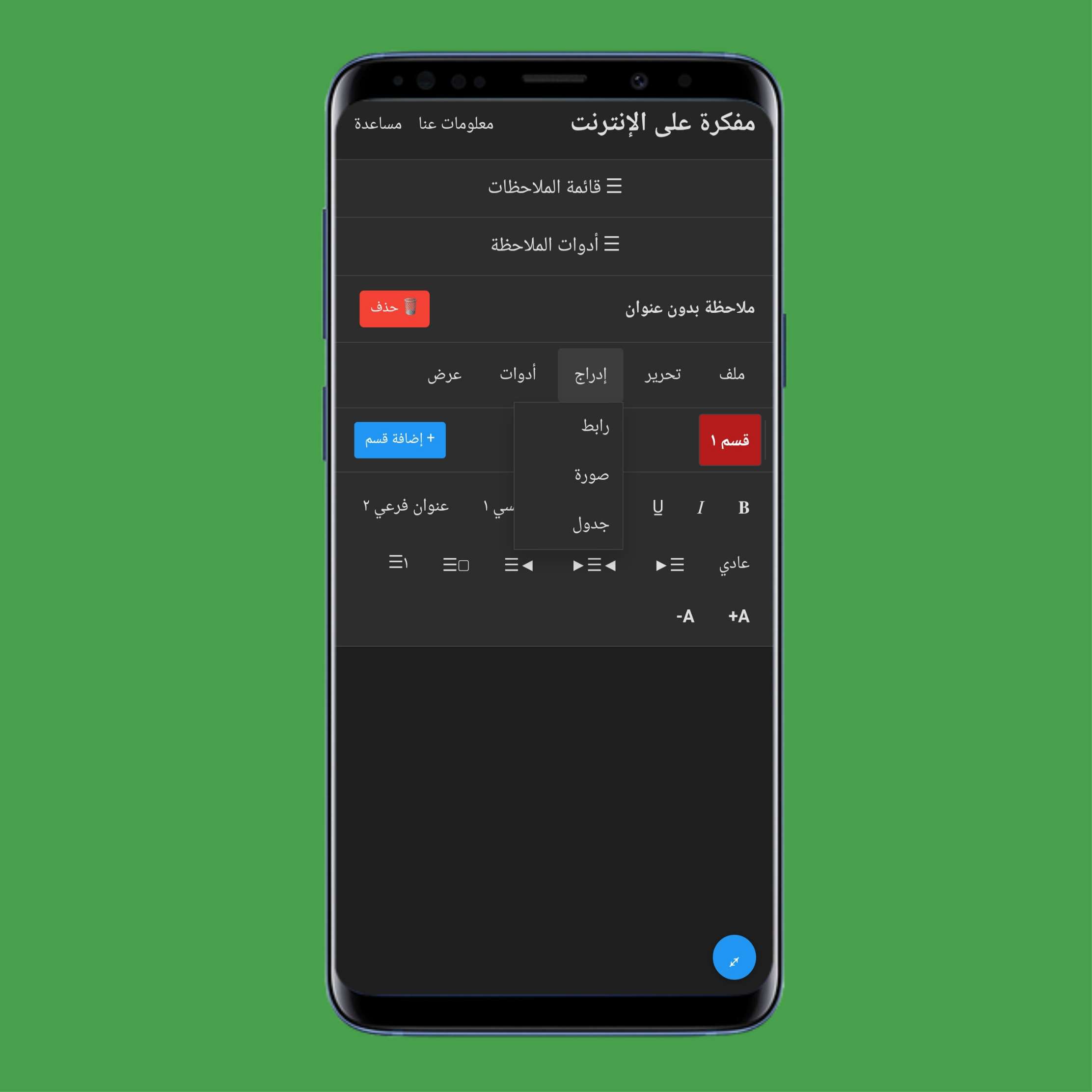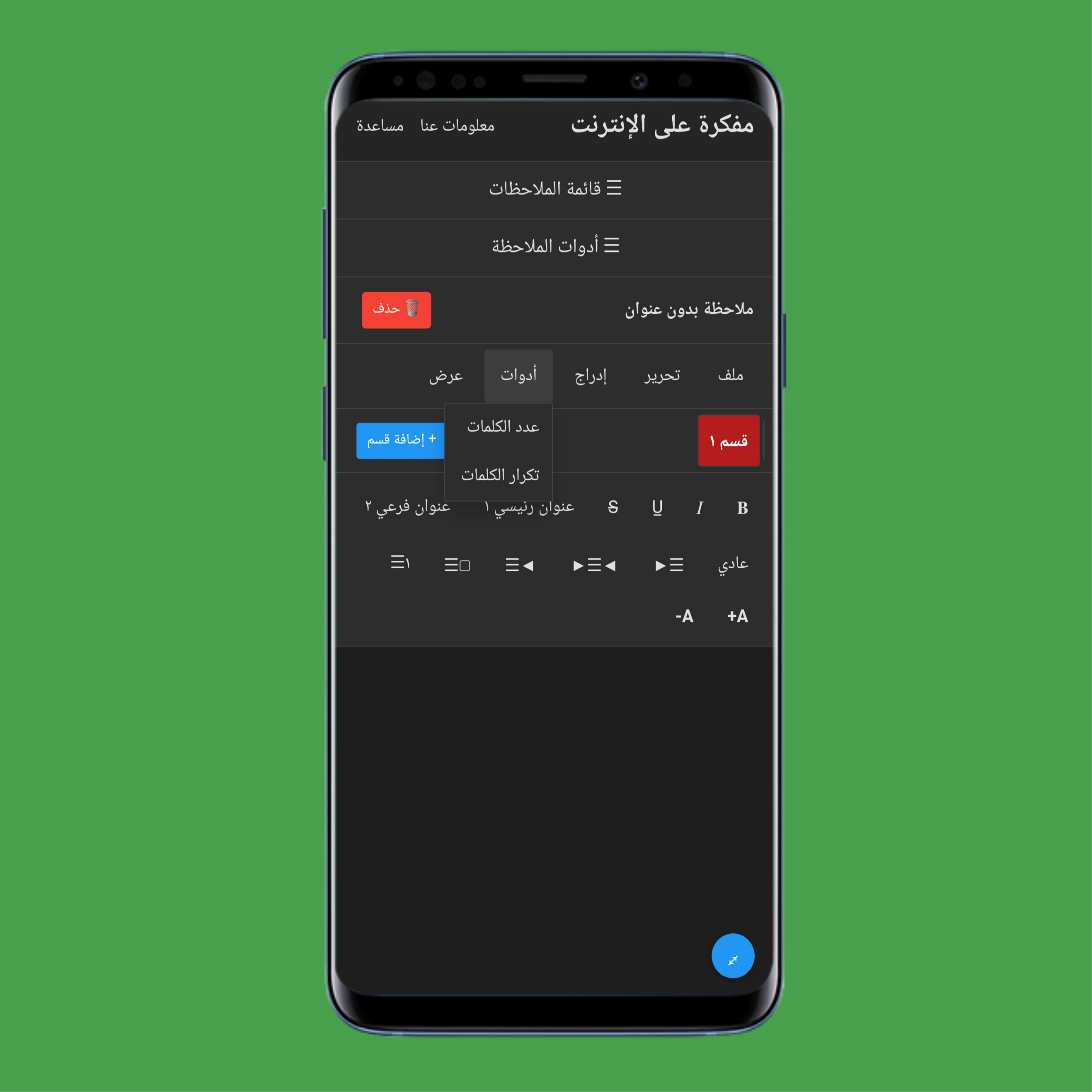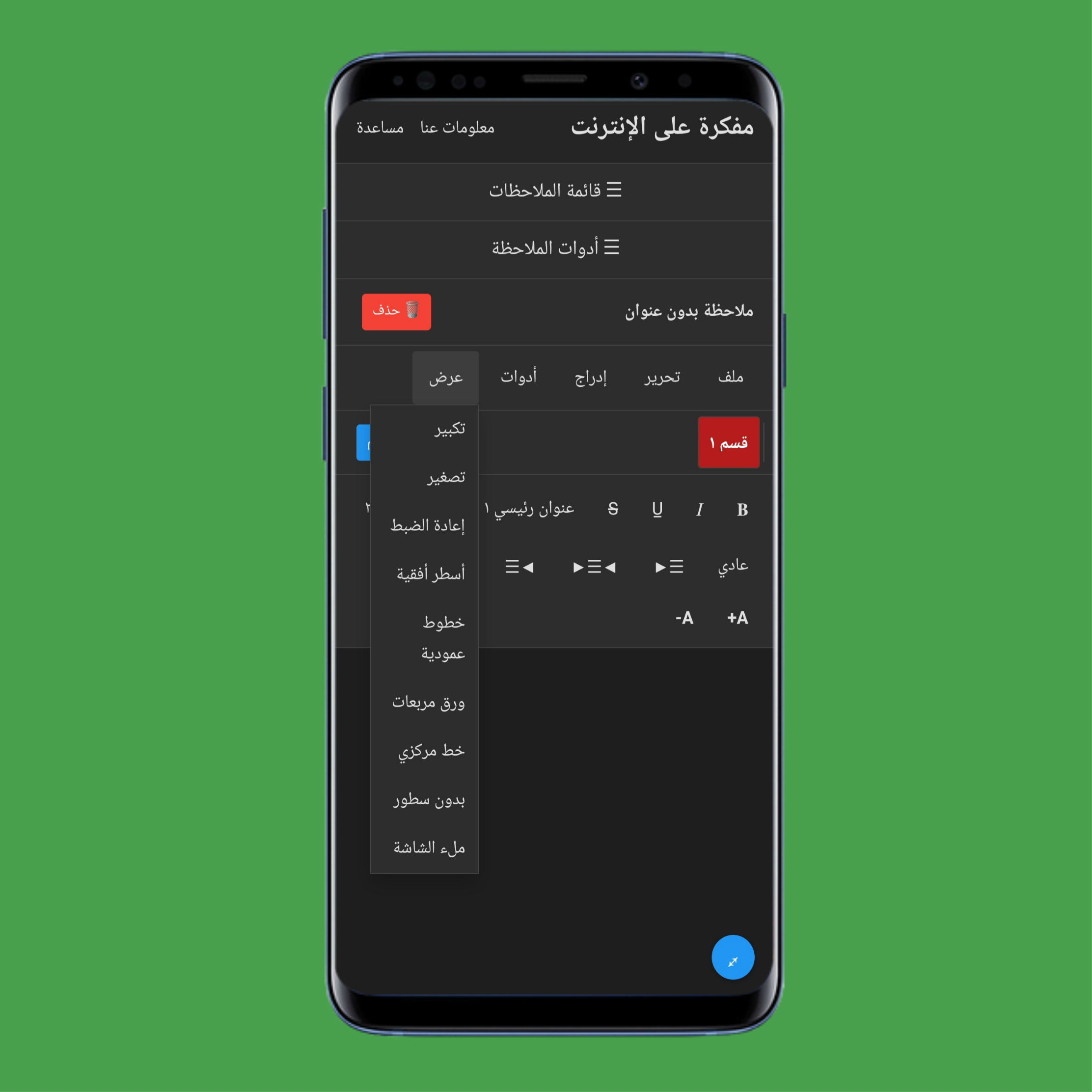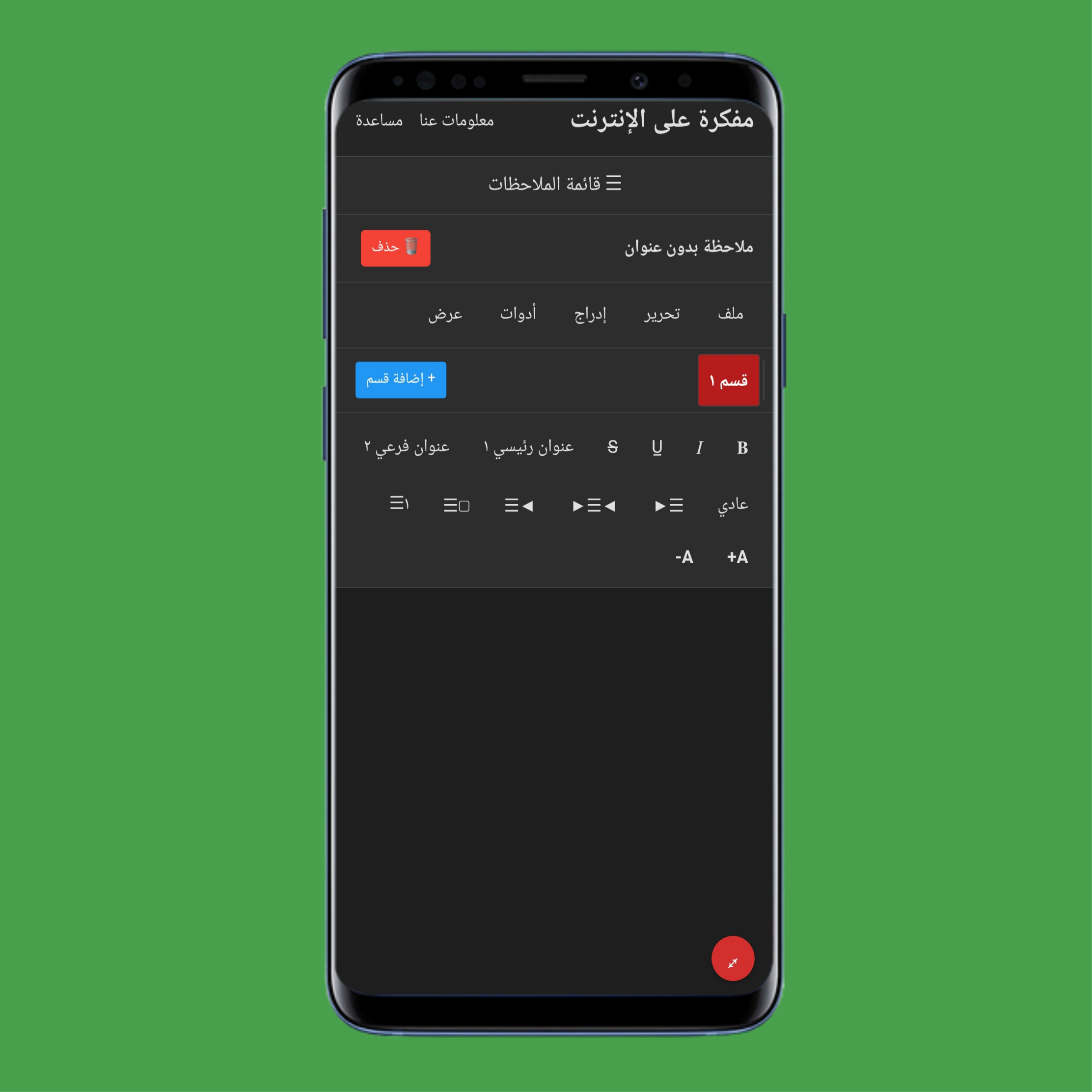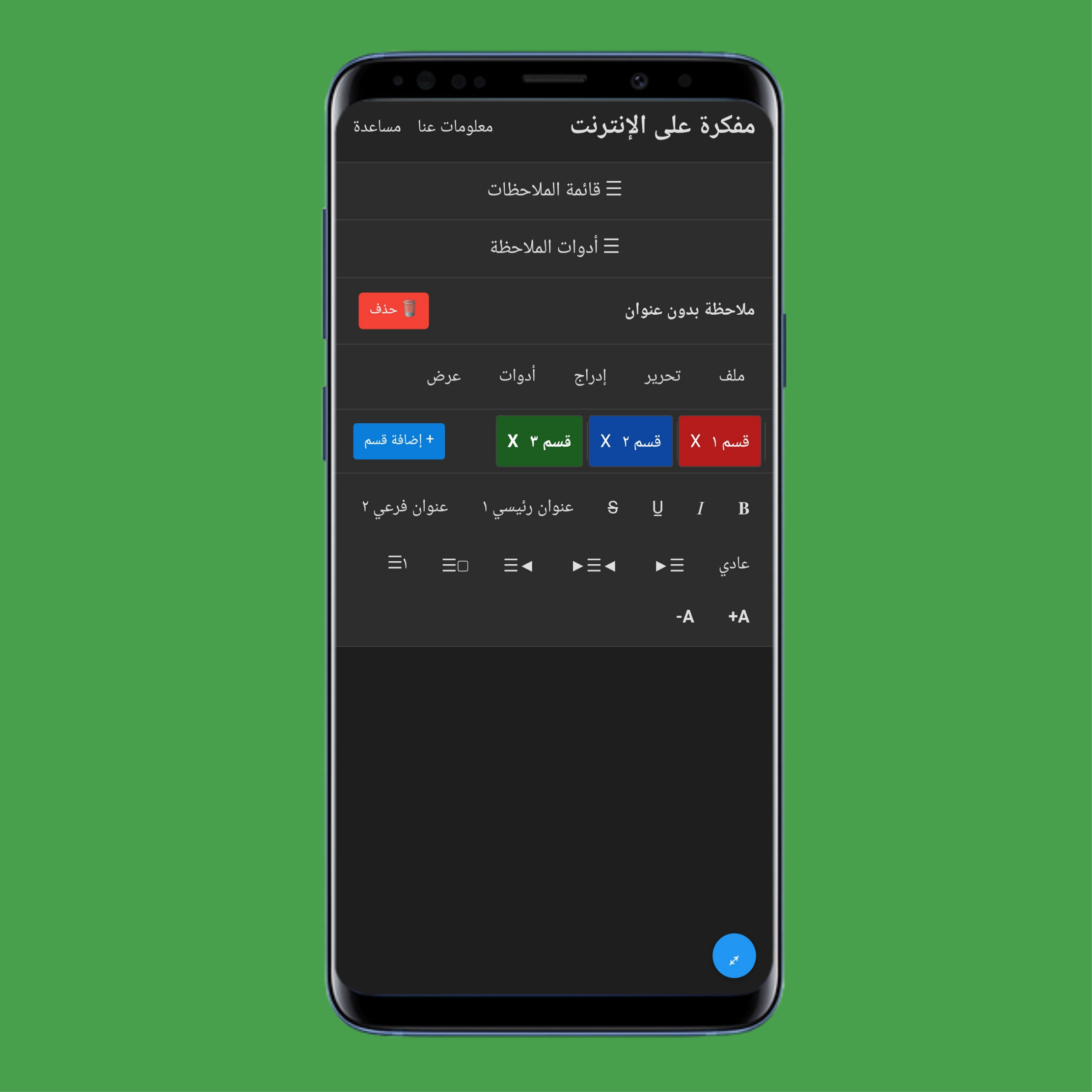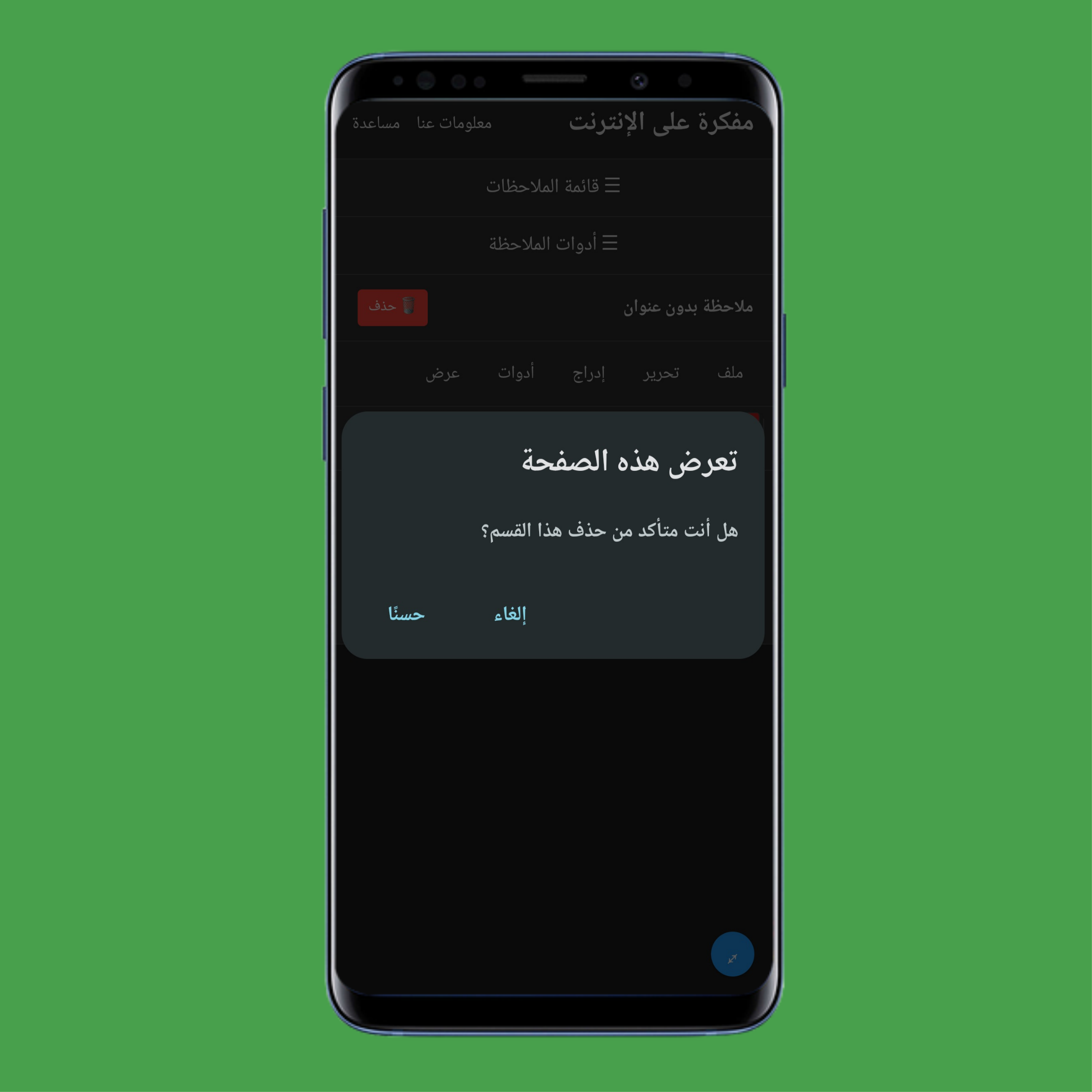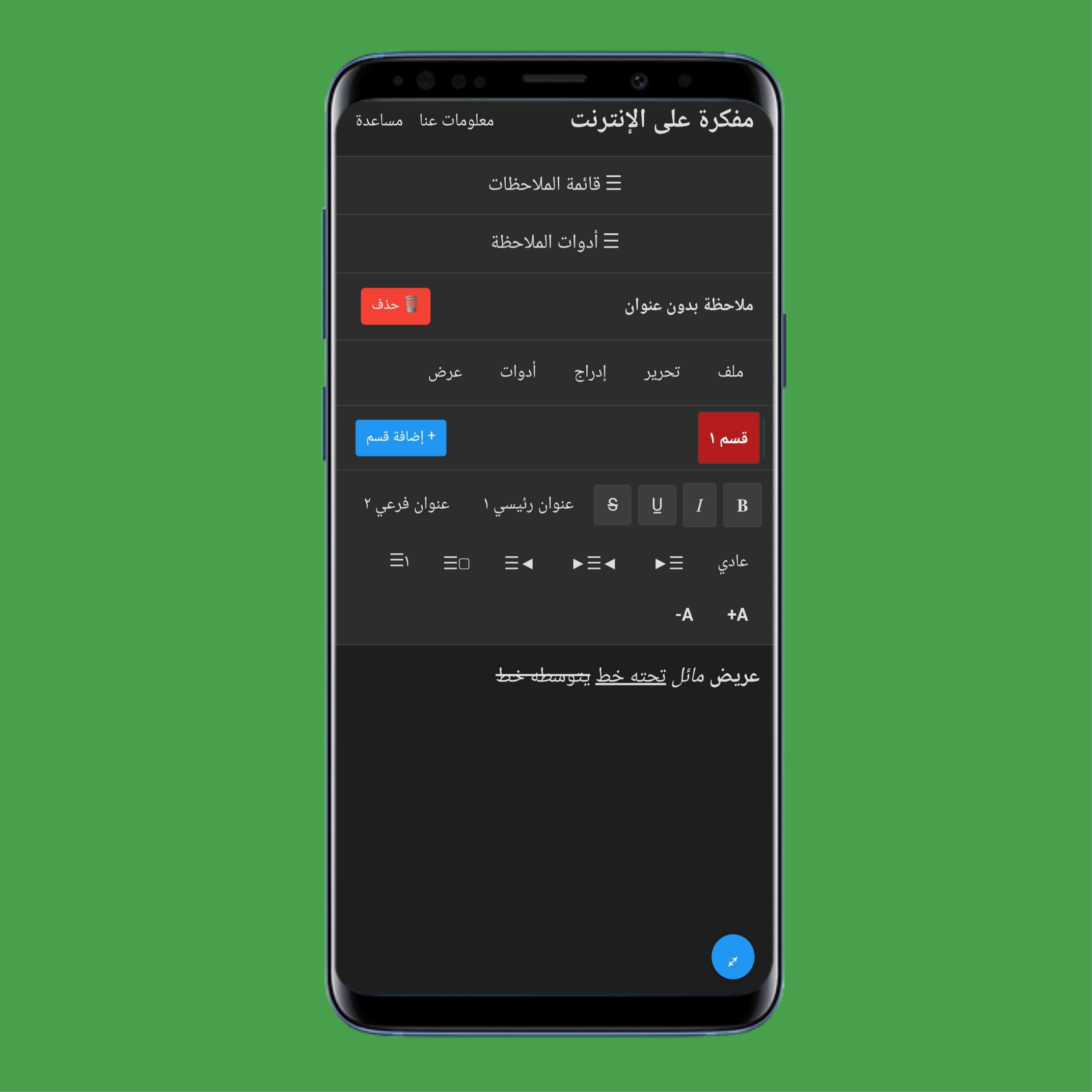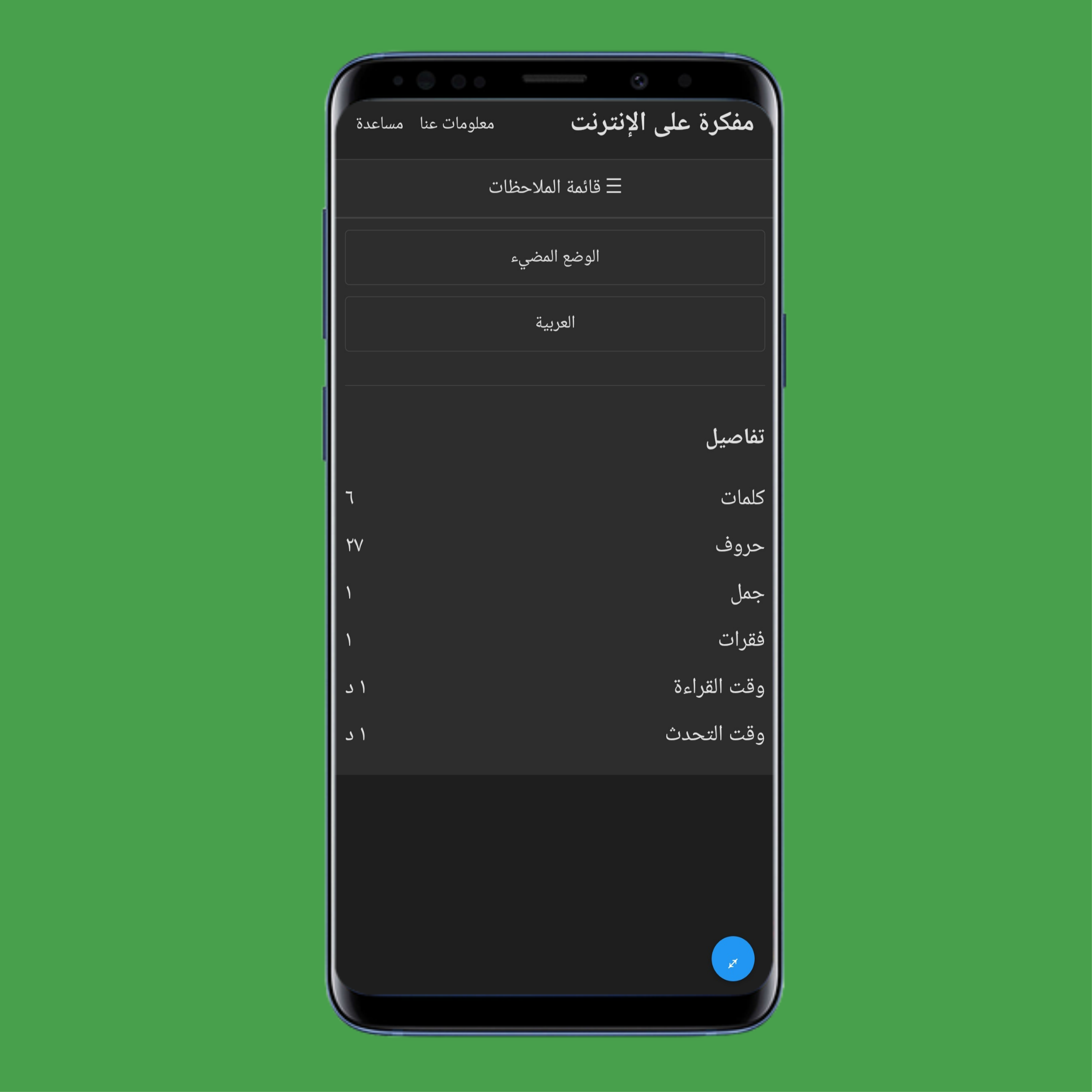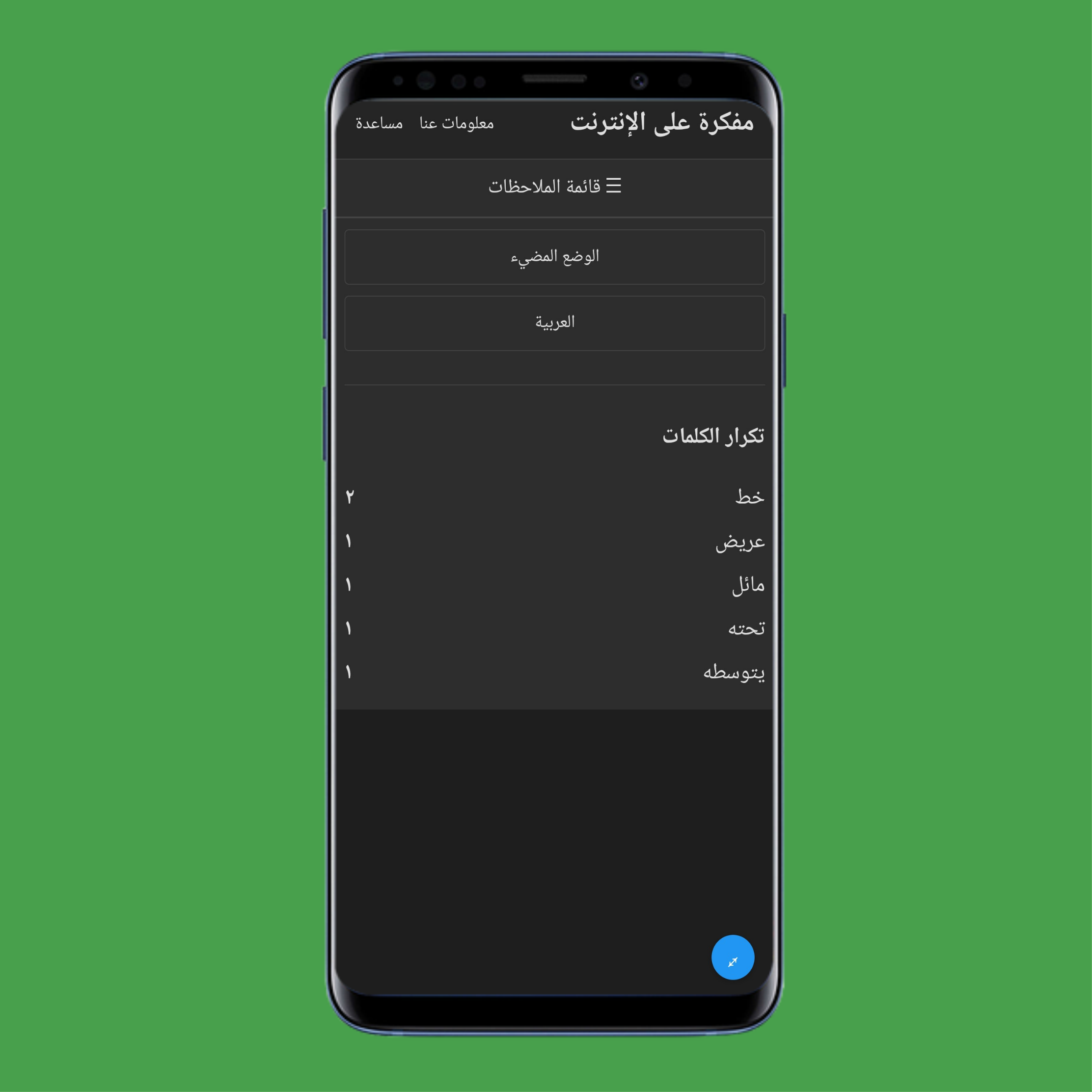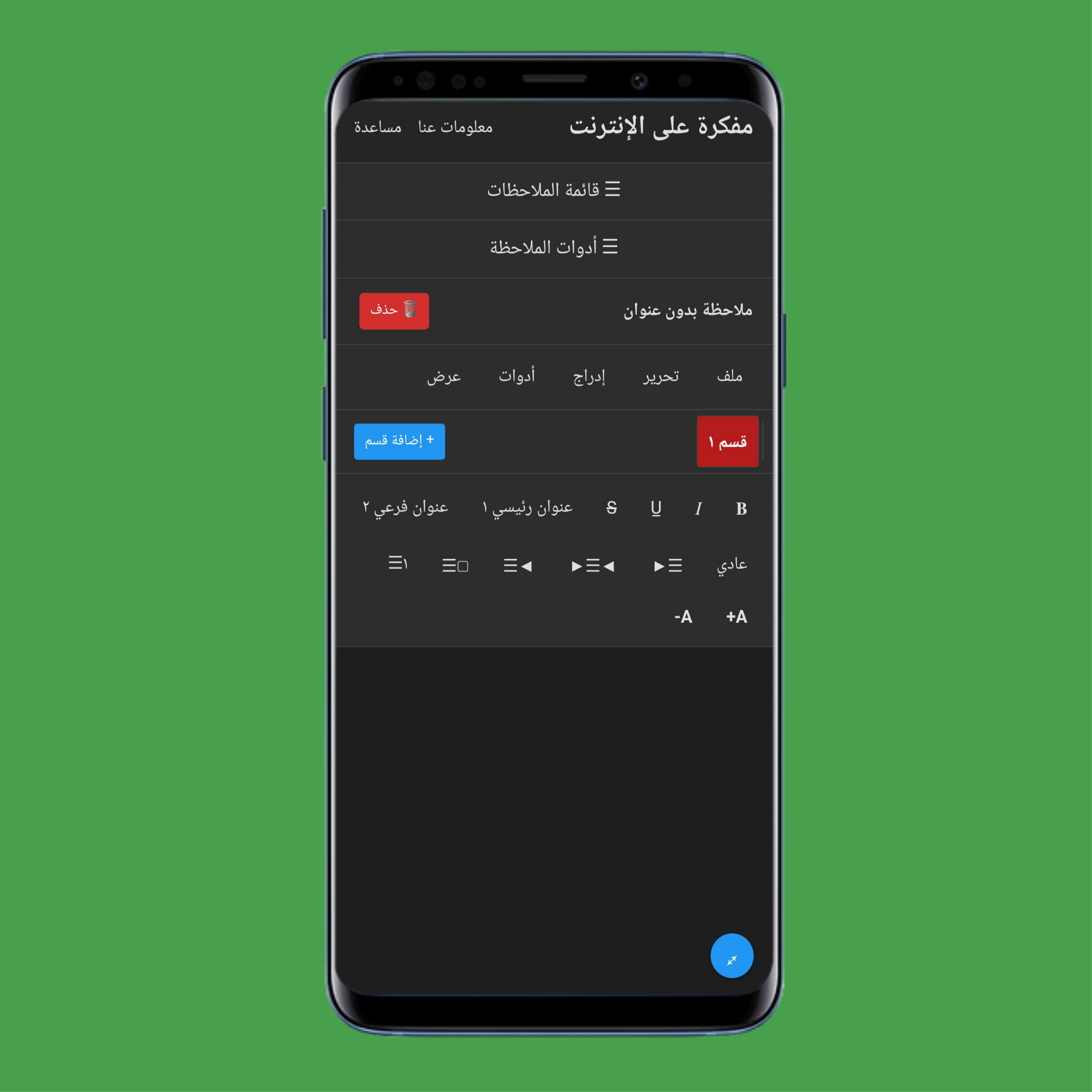
انقر على 'مستند بدون عنوان' لإعادة تسمية الملاحظة.
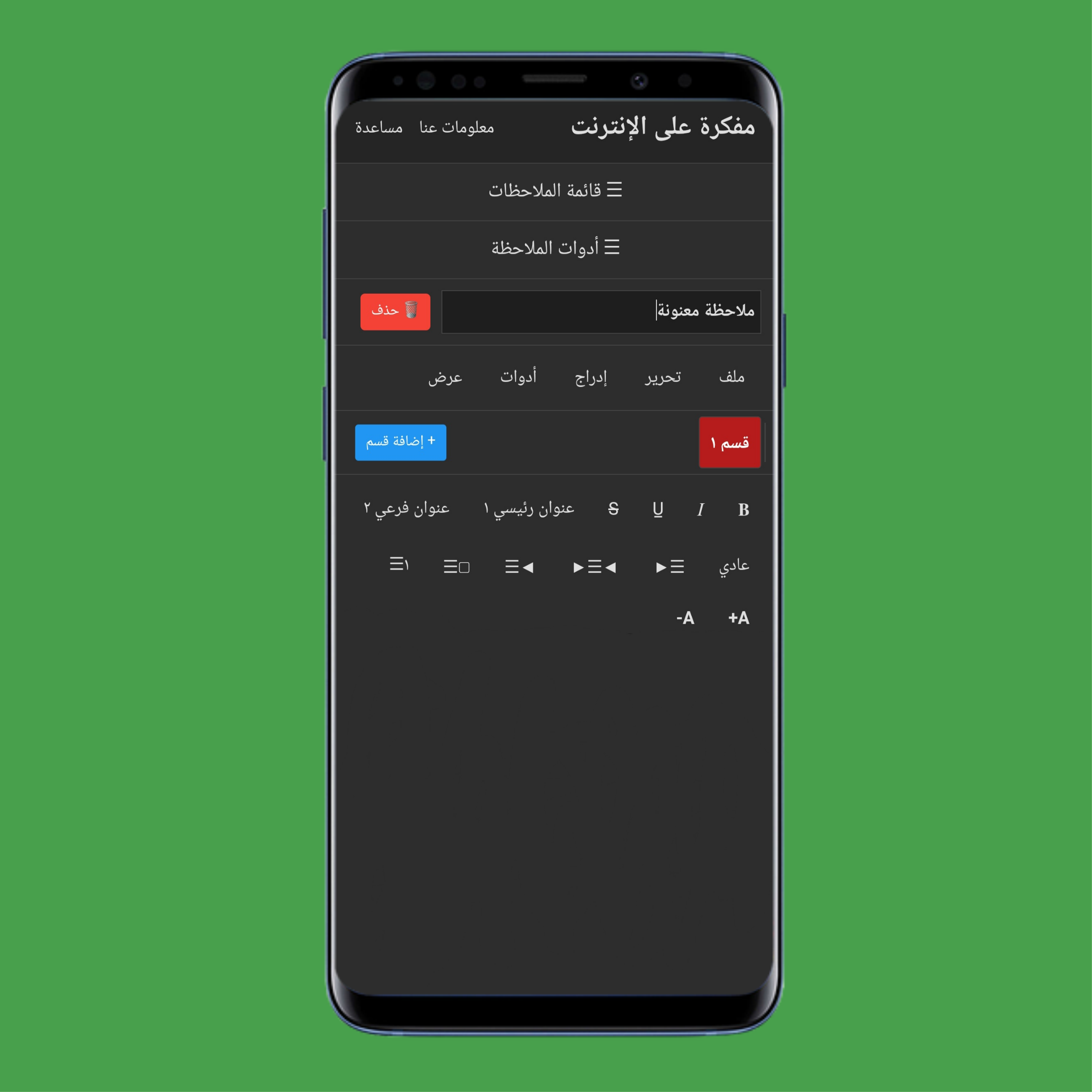
اكتب الاسم الجديد ثم انقر/اضغط على أي مساحة فارغة للحفظ.
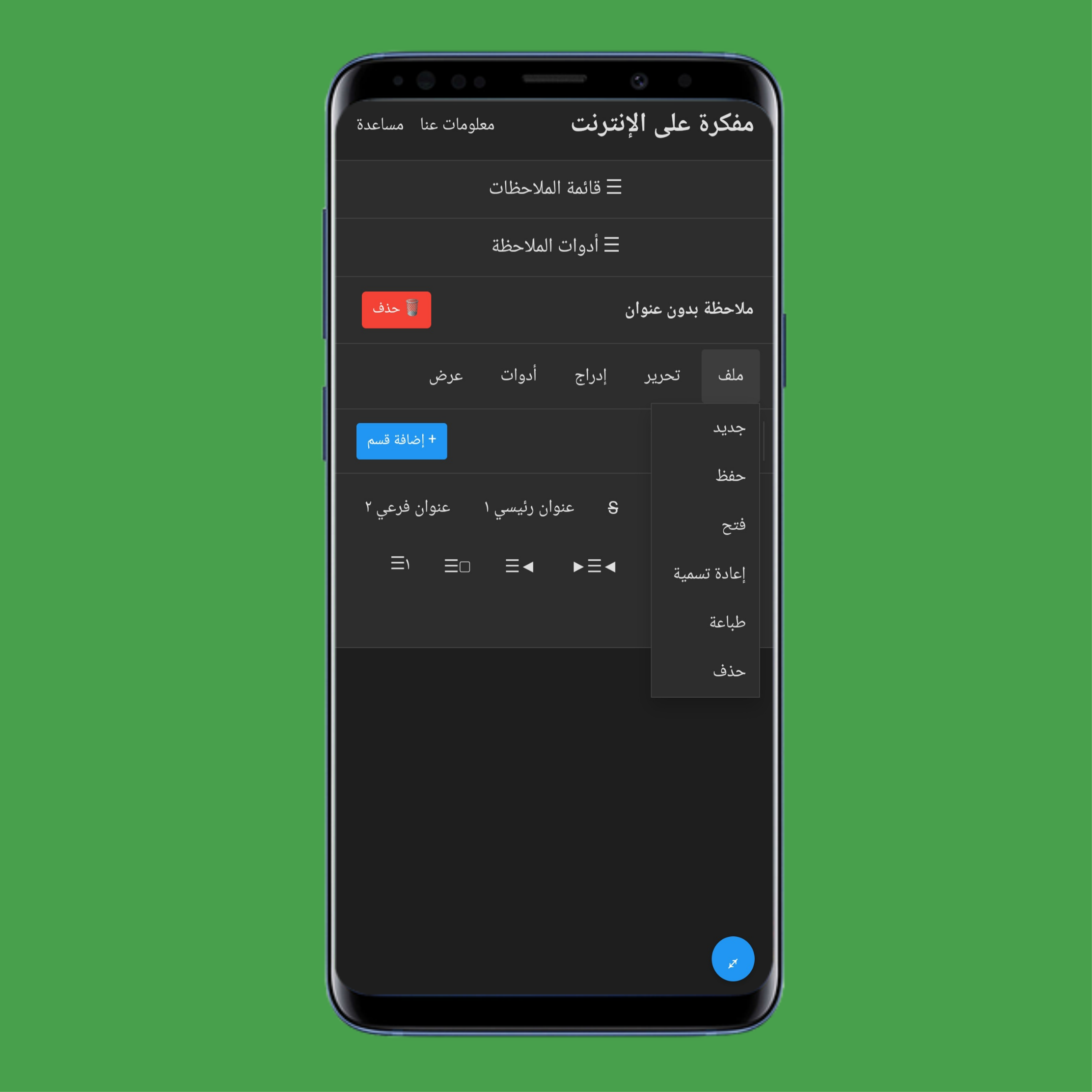
قائمة 'ملف' تتيح لك إنشاء، فتح، حفظ أو حذف الملاحظات:
انقر/اضغط 'جديد' لإنشاء ملاحظة جديدة تظهر في الشريط الجانبي الأيسر على الكمبيوتر، وفي ☰ قائمة الملاحظات على الجوال.
انقر/اضغط 'حفظ' لتنزيل الملاحظة المحددة إلى جهازك.
انقر/اضغط 'فتح' لرفع ملف .txt إلى محرر النصوص من جهاز الكمبيوتر.
انقر/اضغط 'إعادة تسمية' لتغيير عنوان الملاحظة المحددة.
انقر/اضغط 'طباعة' لطباعة الملاحظة المحددة أو حفظها كملف PDF.
انقر/اضغط 'حذف' لإزالة الملاحظة المحددة نهائيًا من القائمة مع جميع بياناتها.
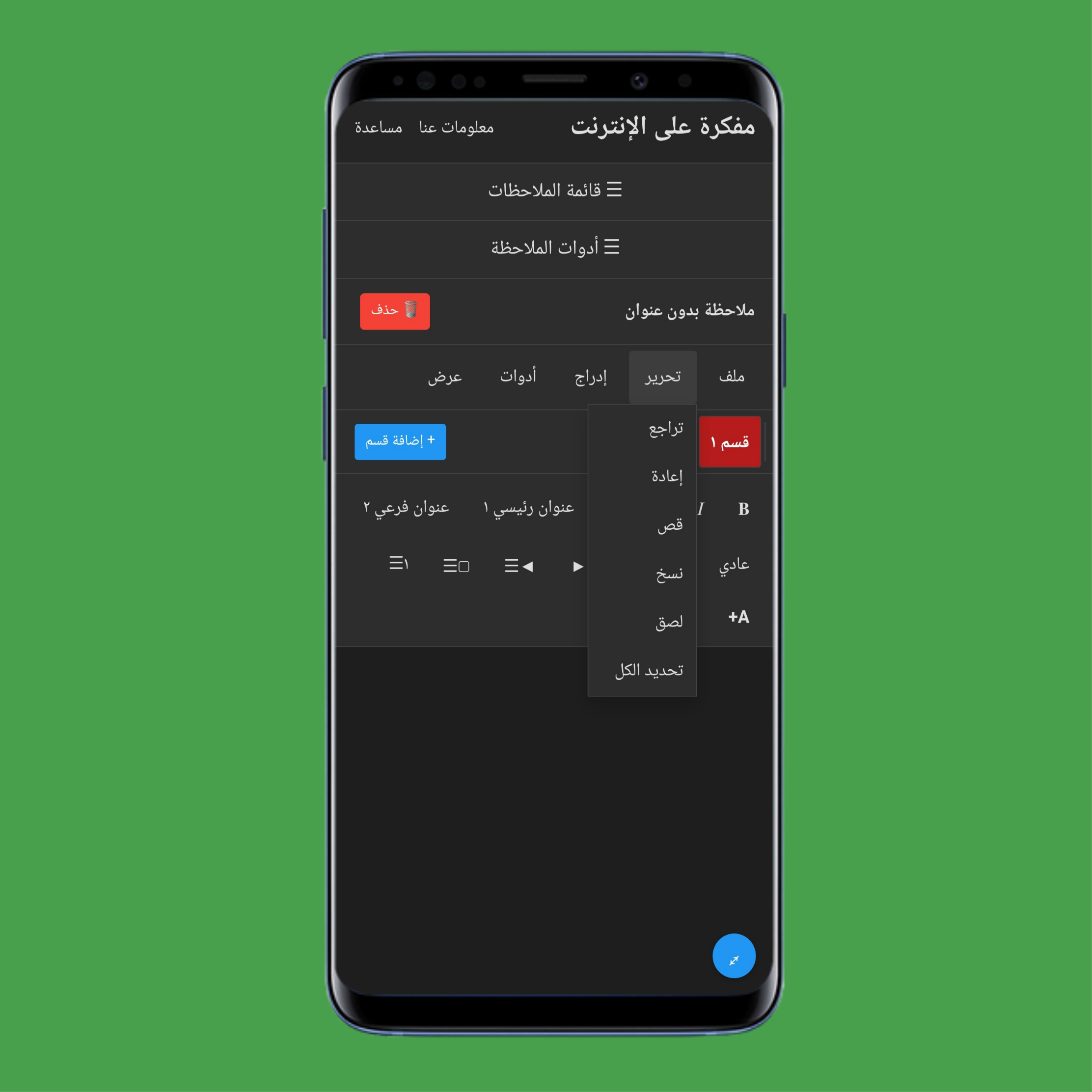
قائمة 'تحرير' تتيح لك التراجع، الإعادة، النسخ، اللصق والمزيد:
انقر/اضغط 'تراجع' للعودة خطوة واحدة وإلغاء آخر تغيير.
انقر/اضغط 'إعادة' لاستعادة التغيير الذي ألغيتَه للتو.
انقر/اضغط 'قص' لإزالة النص المحدد ونسخه إلى الحافظة.
انقر/اضغط 'نسخ' لنسخ النص المحدد دون إزالته.
انقر/اضغط 'لصق' لإدراج النص الذي نسخته من أي مكان.
انقر/اضغط 'تحديد الكل' لتظليل كل النصوص، الصور، والجداول في المفكرة.
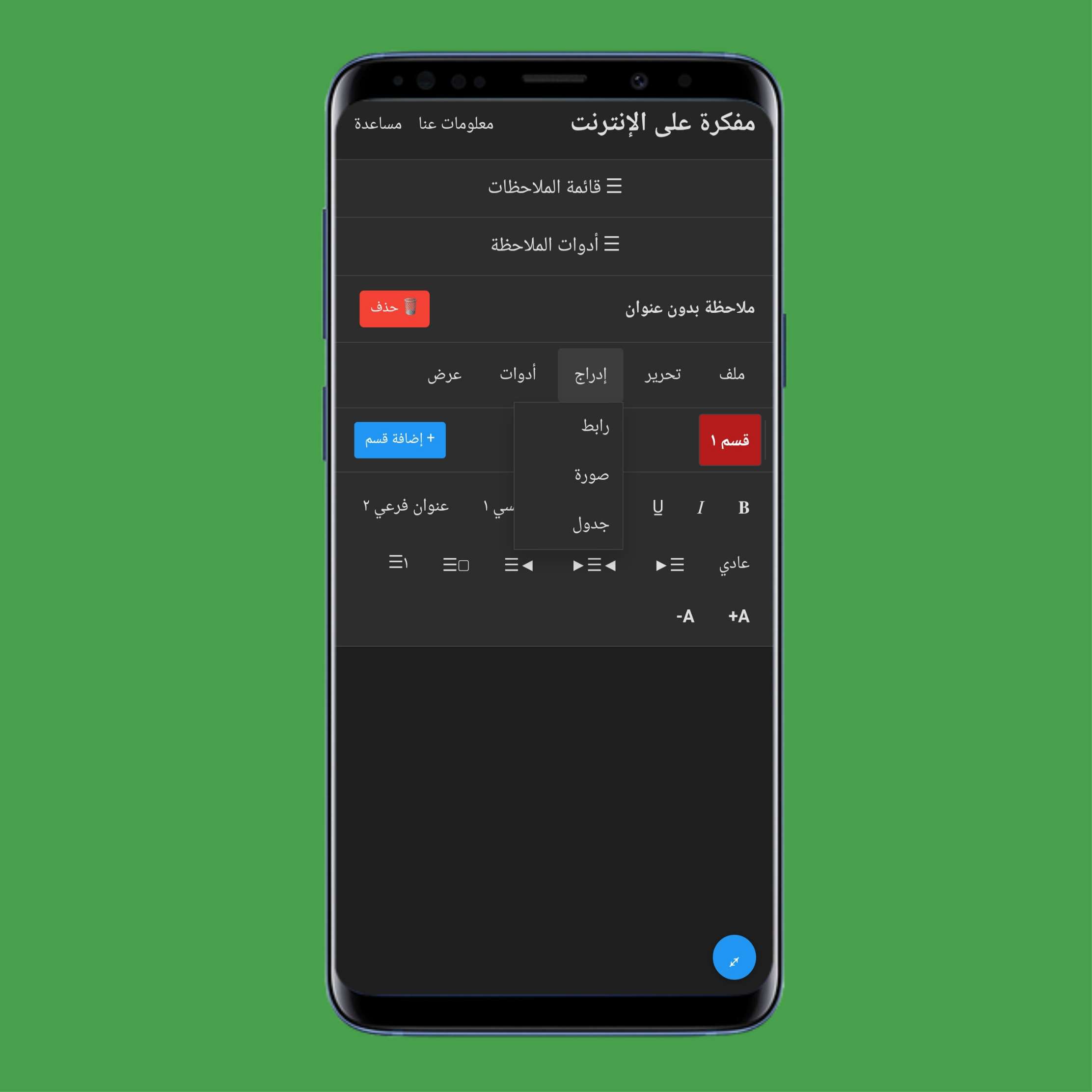
قائمة 'إدراج' تتيح لك إضافة روابط، صور وجداول:
انقر/اضغط 'رابط' لإضافة رابط قابل للنقر باستخدام العنوان الذي تدخله.
انقر/اضغط 'صورة' لرفع صورة من جهازك.
انقر/اضغط 'جدول' لإنشاء جدول عن طريق تحديد عدد الصفوف والأعمدة.
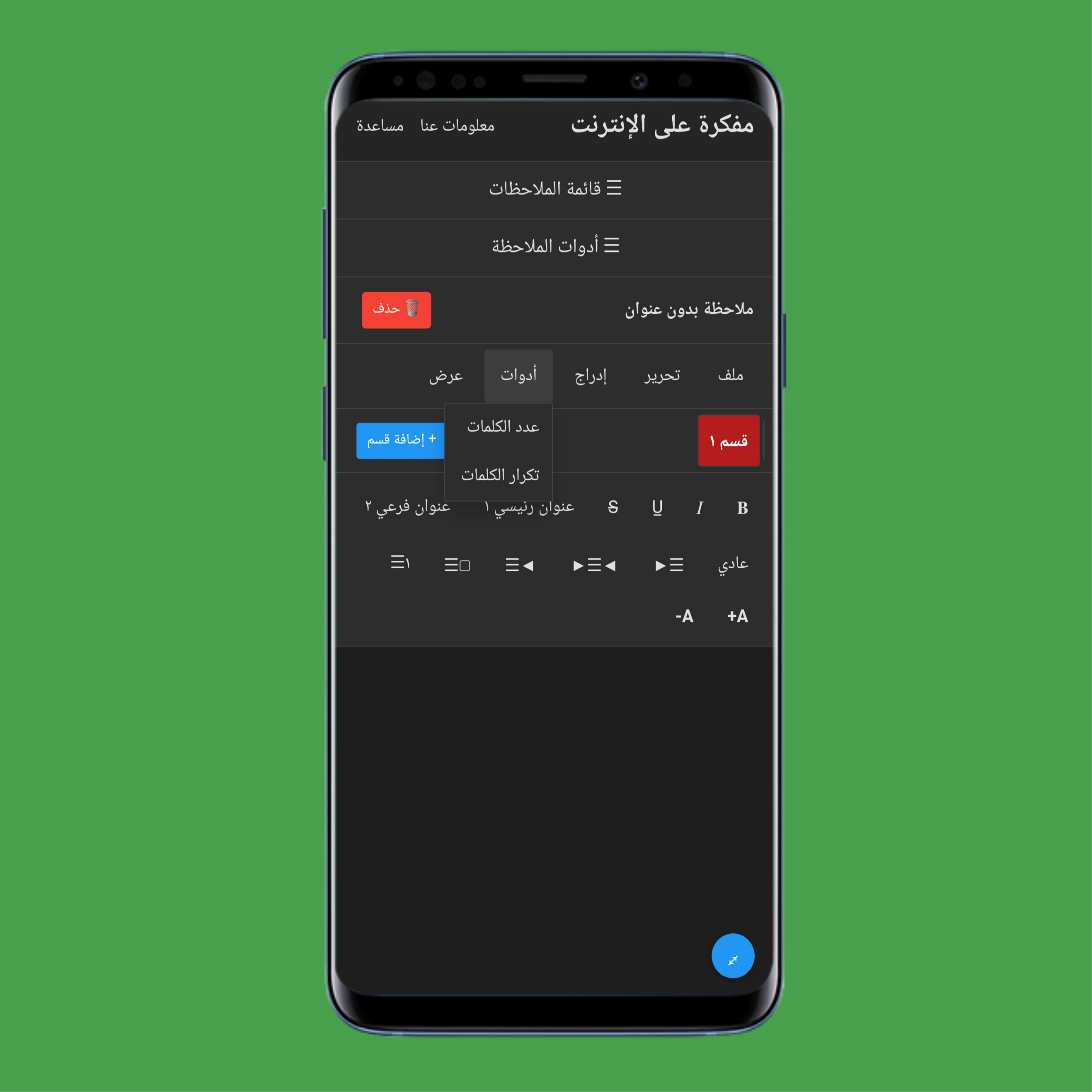
قائمة 'أدوات' تعرض إحصائيات مثل عدد الكلمات وكثافة الكلمات المفتاحية:
انقر/اضغط 'عدد الكلمات' لمعرفة عدد الكلمات، الجمل، والفقرات في ملاحظتك.
انقر/اضغط 'تكرار الكلمات' لمعرفة عدد مرات ظهور كل كلمة أو حرف.
ملاحظة: تظهر هذه الخيارات في الشريط الجانبي الأيمن على أجهزة الكمبيوتر، وتحت ☰ أدوات الملاحظة على الجوال/التابلت.
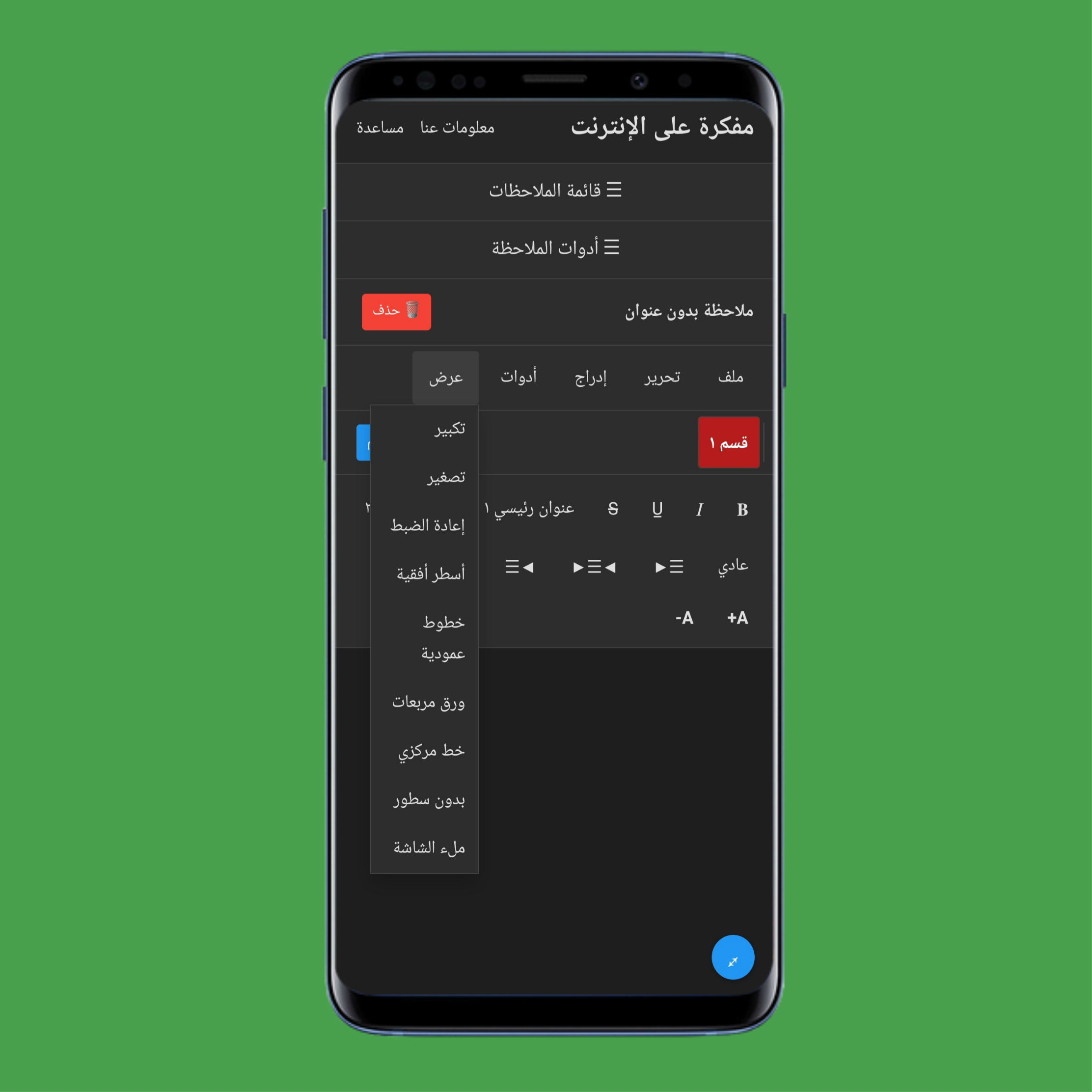
قائمة 'عرض' تتيح لك التكبير/التصغير، الشبكات الأفقية/العمودية، ملء الشاشة والمزيد:
انقر/اضغط 'تكبير' لتكبير المفكرة بنسبة 10٪.
انقر/اضغط 'تصغير' لتصغير المفكرة بنسبة 10٪.
انقر/اضغط 'إعادة الضبط' للعودة إلى مستوى التكبير الافتراضي.
انقر/اضغط 'خطوط أفقية' لإظهار خطوط أفقية عبر المفكرة.
انقر/اضغط 'خطوط عمودية' لإظهار خطوط عمودية على المفكرة.
انقر/اضغط 'خطوط مربعة' لإظهار خطوط أفقية وعمودية معًا.
انقر/اضغط 'خط مركزي' لإضافة خط أحمر في منتصف المفكرة.
انقر/اضغط 'بدون خطوط' لإزالة كل خطوط الشبكة من المفكرة.
انقر/اضغط 'ملء الشاشة' لفتح المفكرة في وضع الملء الكامل.
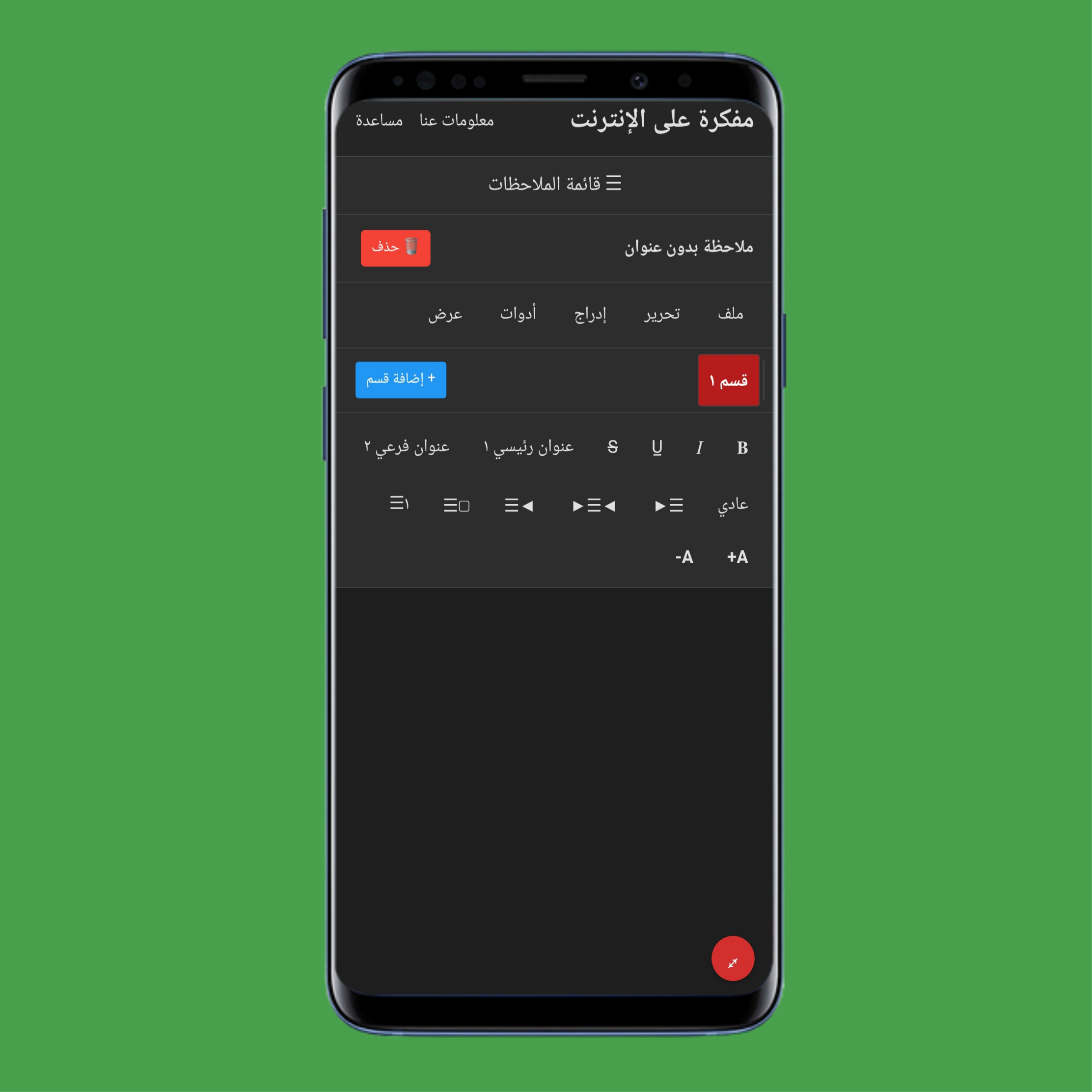
انقر عرض > ملء الشاشة مرة أخرى أو زر ملء الشاشة في أسفل اليمين للخروج.
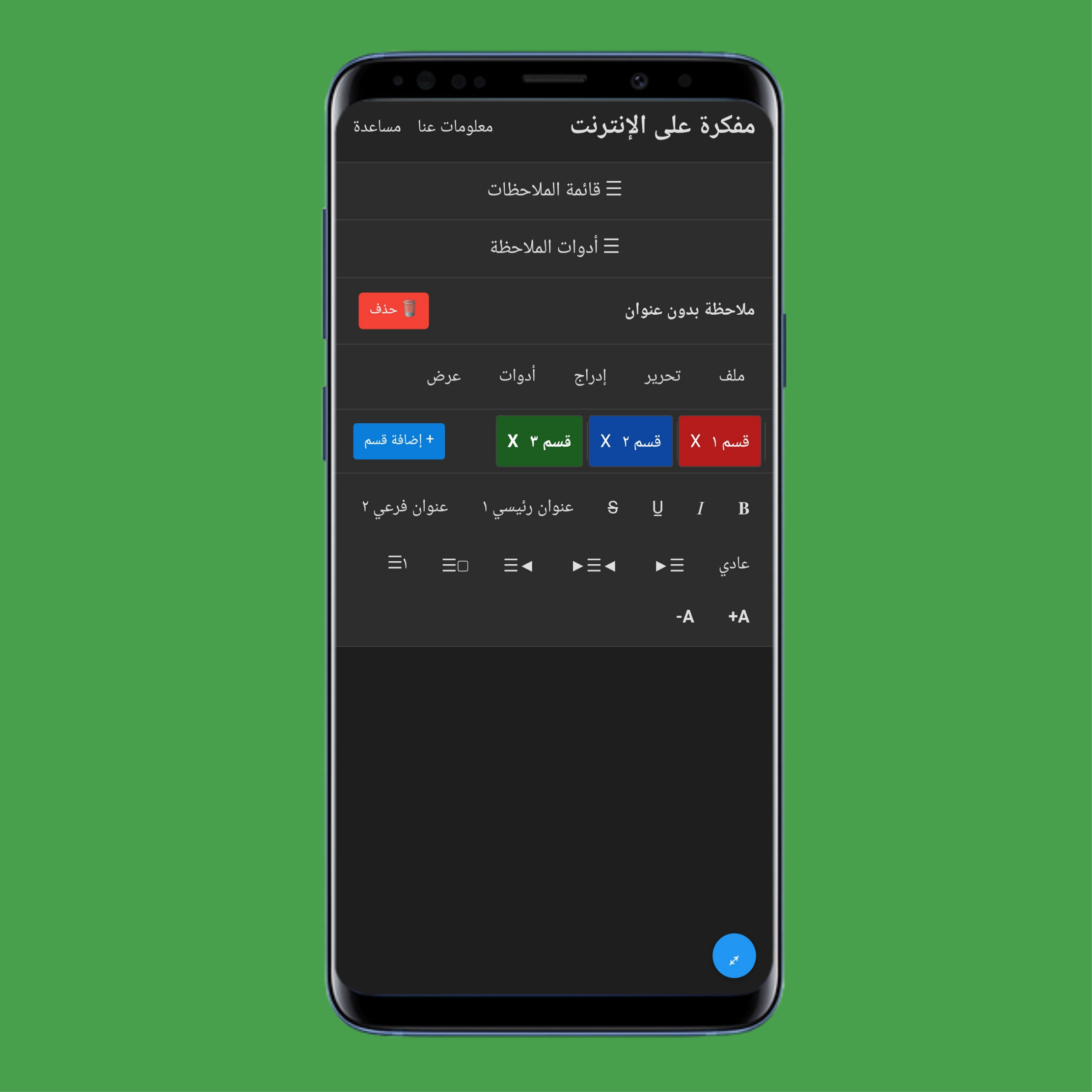
انقر + إضافة تبويب لإنشاء ملاحظات فرعية داخل الملاحظة، وانقر/اضغط X لحذفها.
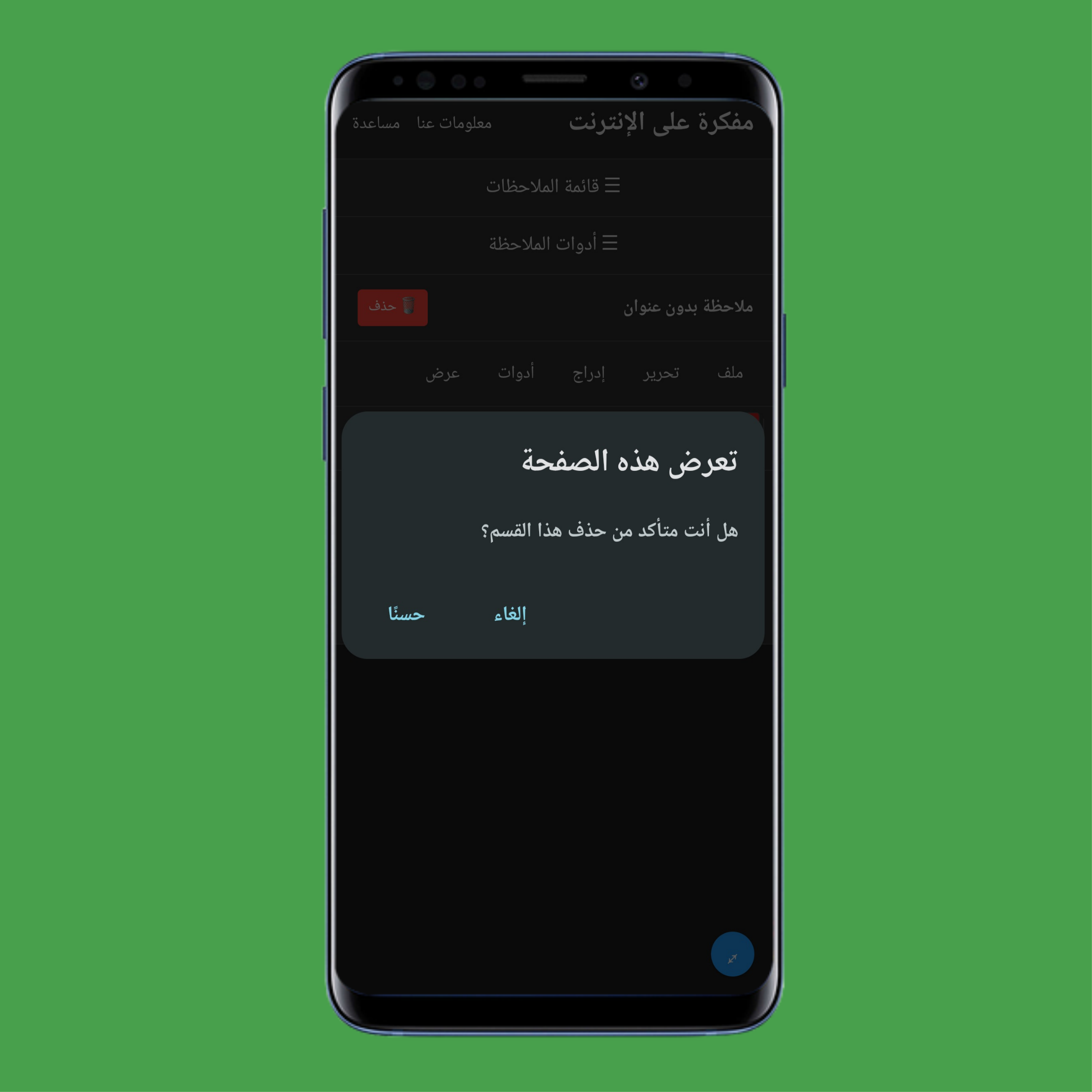
انقر/اضغط موافق لتأكيد الإجراء، أو انقر/اضغط إلغاء للتراجع.
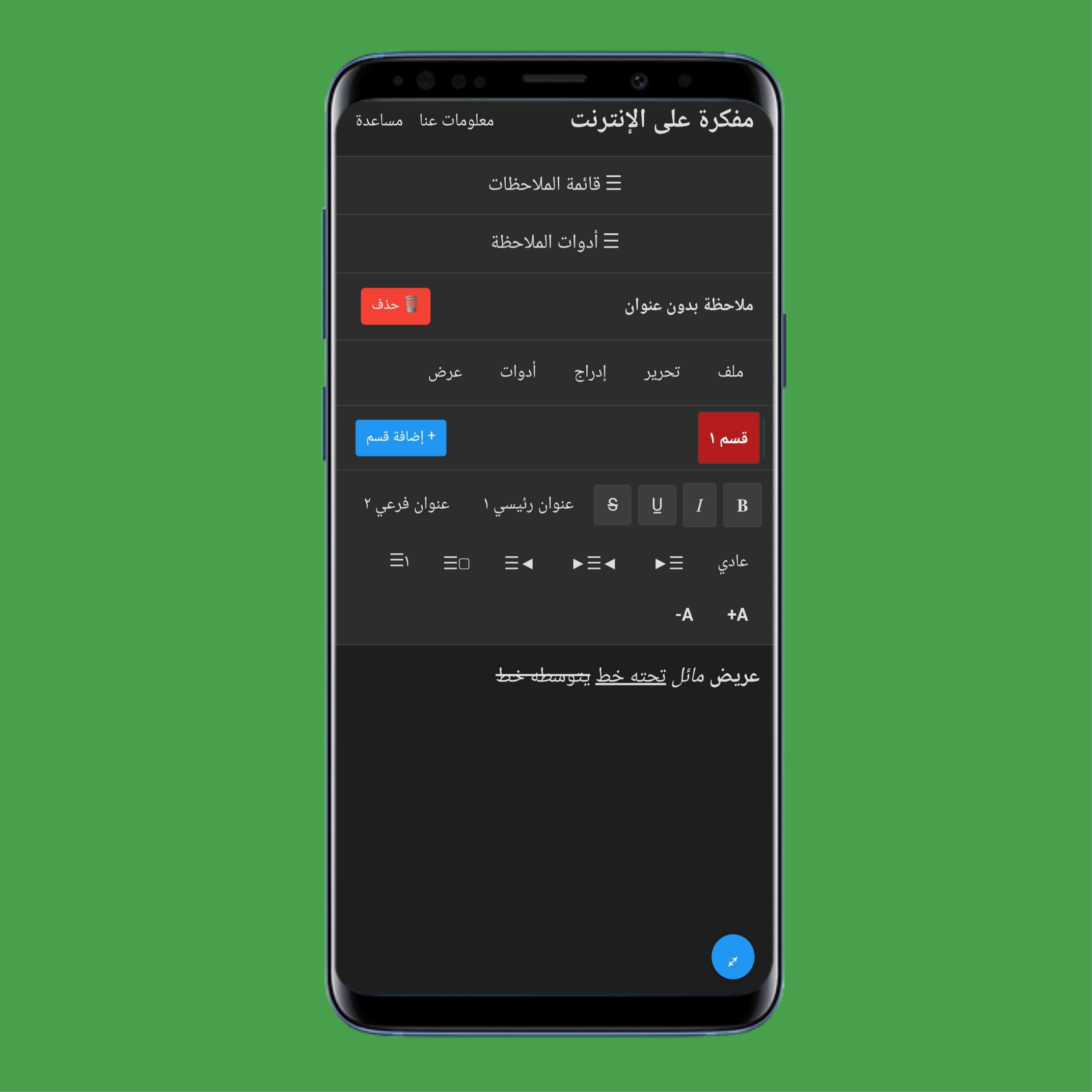
استخدم شريط التنسيق لتعديل مظهر النص في المفكرة:
انقر/اضغط 𝐁 لجعل النص عريضًا.
انقر/اضغط 𝐼 لجعل النص مائلًا.
انقر/اضغط U̲ لتسطير النص.
انقر/اضغط S لشطب النص.
انقر/اضغط العنوان 1 لجعل النص عنوانًا رئيسيًا.
انقر/اضغط العنوان 2 لجعل النص عنوانًا فرعيًا.
انقر/اضغط عادي لإعادة النص إلى الوضع الطبيعي.
انقر/اضغط ☰▶ لمحاذاة النص لليسار.
انقر/اضغط ◀☰▶ لمحاذاة النص إلى الوسط.
انقر/اضغط ◀☰ لمحاذاة النص لليمين.
انقر/اضغط ▢☰ لإنشاء قائمة نقطية.
انقر/اضغط 1☰ لإنشاء قائمة مرقمة.
انقر/اضغط A+ لزيادة حجم الخط.
انقر/اضغط A- لتقليل حجم الخط.